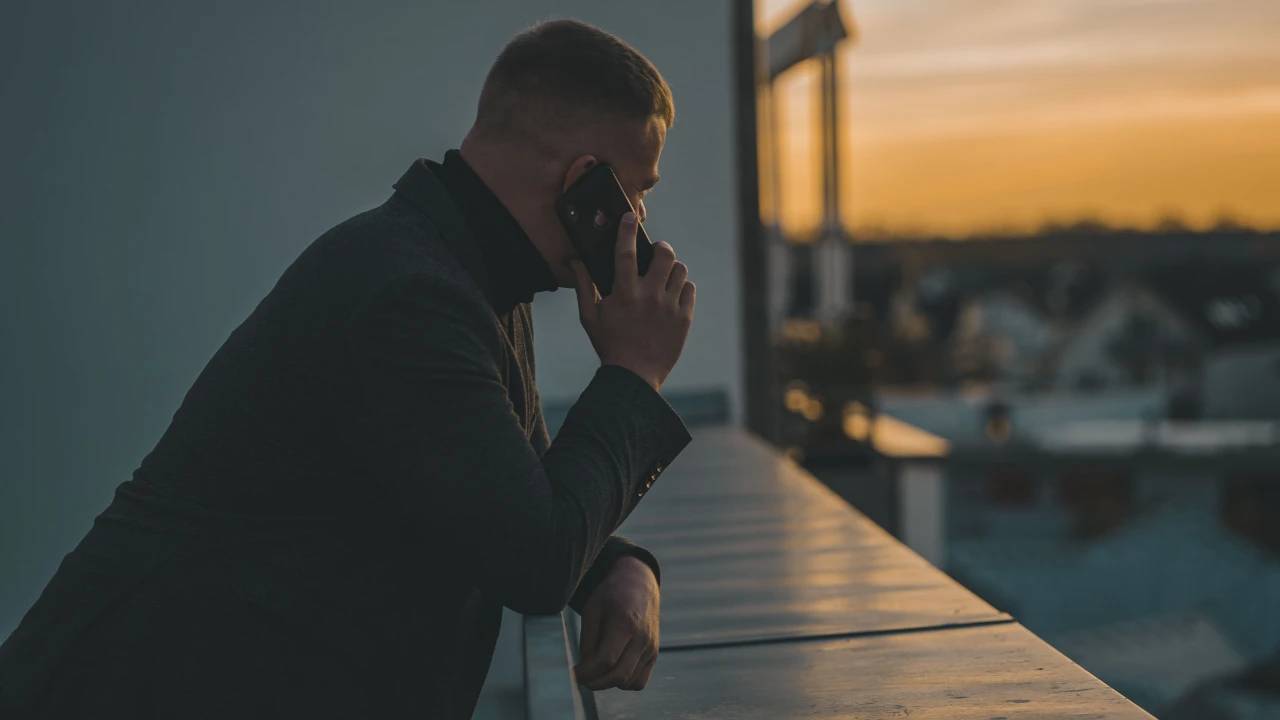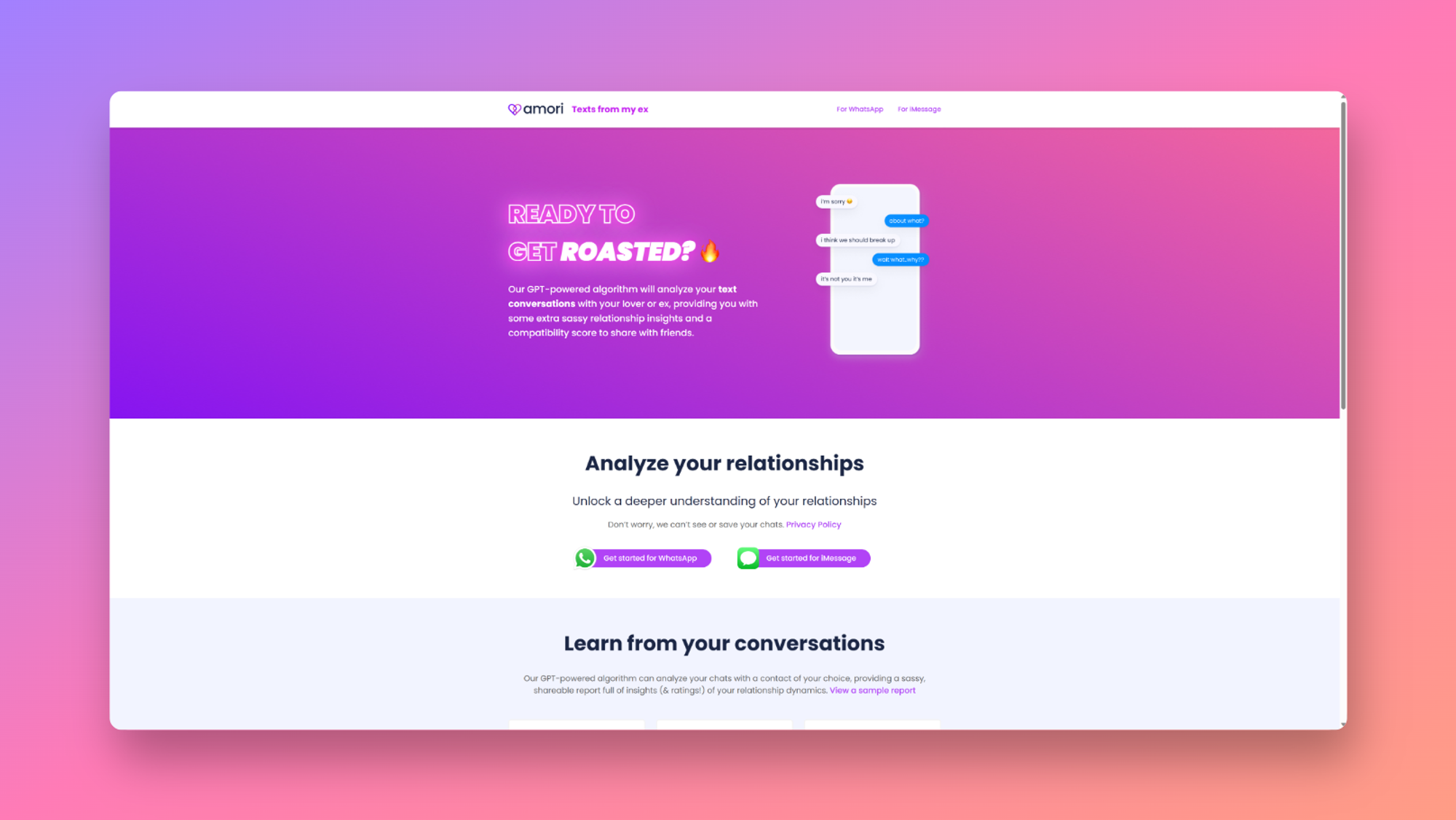在当今的数字时代,能够控制谁可以与您联系比以往任何时候都更加重要。随着垃圾邮件和骚扰的增加,能够阻止不需要的消息和电话非常重要。幸运的是,iPhone 和 iPad 都提供了内置功能,可让您阻止电话号码、联系人和电子邮件。
阻止电话号码是防止不需要的电话和消息的最直接方法。您可以阻止单个号码,也可以阻止来自未知呼叫者的所有呼叫和消息。
阻止单个电话号码
若要阻止单个电话号码,请按照下列步骤操作:
- 在 iPhone 或 iPad 上打开“电话”应用。
- 点击“最近使用”选项卡。
- 点按要屏蔽的电话号码。
- 点击屏蔽此来电者。
- 将出现一个确认对话框。再次点击“阻止”进行确认。
阻止所有未知来电者
如果要阻止来自未知呼叫者的所有呼叫和消息,请按照下列步骤操作:
- 转到“设置”>“电话”>“使未知来电者静音”。
- 将出现一个确认对话框。点击打开以启用该功能。
通过屏蔽电话号码,您可以控制自己的隐私并减少收到的垃圾邮件数量。如果您接到来自被阻止号码的呼叫,您将不会在“最近”列表中看到该呼叫,也不会收到呼叫通知。
阻止联系人
您还可以阻止联系人与您联系。如果您的联系人正在向您发送不需要的消息或电话,这可能很有用。
若要阻止联系人,请按照下列步骤操作:
- 在 iPhone 或 iPad 上打开“通讯录”应用。
- 找到您要阻止的联系人,然后点击它。
- 点击屏幕右上角的编辑按钮。
- 点击屏幕左下角的“阻止联系人”按钮。
- 将出现一个确认对话框。再次点击“阻止”进行确认。
通过阻止联系人,您可以防止不需要的来电者和发件人联系到您。
阻止电子邮件地址
阻止电子邮件地址是阻止垃圾邮件填满收件箱的好方法。若要阻止电子邮件地址,请按照下列步骤操作:
- 在 iPhone 或 iPad 上打开“邮件”应用。
- 打开您要阻止的发件人发来的电子邮件。
- 点击屏幕右下角的“详细信息”按钮。
- 向下滚动到“更多”部分,然后点击“阻止联系人”按钮。
- 将出现一个确认对话框。再次点击“阻止”进行确认。
通过阻止电子邮件地址,您可以防止不需要的发件人与您联系。
过滤来自未知发件人的iMessage
除了阻止电话号码和电子邮件地址外,您还可以过滤来自未知发件人的 iMessage。这将有助于减少您收到的垃圾邮件数量。
要过滤来自未知发件人的 iMessage,请按照下列步骤操作:
- 转到“设置”>“消息”>筛选未知发件人。
- 将“筛选未知发件人”开关切换为“开”。
启用此功能后,来自未知发件人的 iMessage 将被发送到您的“垃圾邮件”文件夹。如果需要,您仍然可以查看和回复这些消息,但它们不会与您的常规消息混合在一起。
报告 iMessage
如果您收到您认为是垃圾邮件的 iMessage 信息,可以向 Apple 举报。这将有助于改进 Apple 的垃圾邮件过滤器并防止其他用户收到相同的邮件。
要举报 iMessage 信息,请按照以下步骤操作:
- 打开要举报的 iMessage。
- 点击屏幕右上角的 i 图标。
- 轻点“举报垃圾邮件”。
- 再次点击举报垃圾邮件进行确认。
通过举报 iMessage,您可以帮助保持收件箱清洁并防止其他用户收到垃圾邮件。
通过阻止电话号码、联系人和电子邮件,您可以控制自己的隐私并减少收到的垃圾邮件数量。通过过滤来自未知发件人的 iMessage 并报告您认为是垃圾邮件的 iMessage,您可以为自己和他人创造更安全、更愉快的在线体验。
未经允许不得转载:表盘吧 » 在 iPhone 或 iPad 上阻止不需要的电话、信息和电子邮件